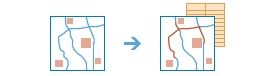Dichtstbijzijnde zoeken
Met deze tool vindt u de dichtstbijzijnde objecten en worden de afstanden tot de objecten in de buurt in volgorde gemeld. Om te weten wat het dichtste bij is, kan de tool metingen uitvoeren op basis van de afstand hemelsbreed of een gekozen manier van reizen. Er zijn opties om het resultaat van de zoekactie naar de dichtstbijzijnde objecten te beperken tot een aantal of een bereik. De resultaten van deze tool kunnen u helpen de volgende soorten vragen te beantwoorden:
- Wat is het dichtstbijzijnde park hiervandaan?
- Welk ziekenhuis kan ik in de kortst mogelijke reistijd bereiken? Hoe lang duurt de rit op een dinsdag om 17:30 uur tijdens de spits?
- Wat is de afstand via de weg tussen deze grote steden?
- Welke van deze patiënten wonen binnen 3 kilometer van deze chemische fabrieken?
Met Dichtstbijzijnde zoeken wordt een kaartlaag geretourneerd met de dichtstbijzijnde objecten en een lijnenlaag waarin de vertreklocaties worden gekoppeld aan de dichtstbijzijnde locaties. De lijnlaag bevat informatie over de vertreklocaties en de dichtstbijzijnde locaties en de afstanden daartussen.
Als Huidige kaartextent gebruiken is geselecteerd, worden alleen de objecten die zichtbaar zijn binnen de huidige kaartextent, beschouwd als startobject en mogelijke dichtstbijzijnde objecten. Als deze optie niet wordt geselecteerd, worden alle objecten in de invoerlaag in aanmerking genomen, ook als ze zich buiten de huidige kaartomvang bevinden.
Geef de startlocaties op
Met Dichtstbijzijnde zoeken wordt gemeten vanaf de punten in de laag die u hier opgeeft (de startlocaties) tot de punten die u opgeeft in de volgende parameter. De tool ondersteunt maximaal 5.000 objecten in elke kaartlaag.
Dichtstbijzijnde locaties zoeken in
Met Dichtstbijzijnde zoeken wordt gemeten vanaf elke locatie in de eerste laag tot aan de locaties in deze laag. De tool ondersteunt maximaal 5.000 locaties in elke kaartlaag.
Naast het kiezen van een laag uit uw kaart, kunt u Analyselaag Levende Atlas kiezen of Analyselaag kiezen selecteren onderaan de vervolgkeuzelijst. Er wordt een galerij geopend met een verzameling lagen die handig zijn voor veel analyses.
Meten
Kies of u de dichtstbijzijnde locaties wilt vinden op basis van de afstand hemelsbreed of een geselecteerde manier van reizen. Reismethoden kunnen alleen worden ingeschakeld als uw invoerlaag punten bevat. De beschikbare manieren van reizen worden bepaald door de beheerder van uw organisatie. Bij gebruik van de reismanieren worden de metingen gedaan over wegen of wandelpaden en er wordt rekening gehouden met geldende regels zoals eenrichtingswegen, keerverboden, etcetera.
Bij het meten tussen lijnen of gebieden wordt de afstand van of naar het dichtstbijzijnde punt langs de lijn of de grens van het gebied gezocht.
Als u Reistijd, Landelijke reistijd of Reistijd per vrachtwagen kiest, hebt u opties voor het meten van de reistijd.
-
Schakel Verkeer gebruiken uit om de dichtstbijzijnde objecten te vinden op basis van statische reistijden, zoals snelheidslimieten in plaats van op basis van wisselende snelheden ten gevolge van veranderende verkeersomstandigheden.
Kies deze optie als u wilt weten welke locatie in het algemeen het dichtst bij is, en niet de dichtstbijzijnde locatie met betrekking tot bepaalde verkeersomstandigheden voor een bepaalde dag en tijdstip.
-
Schakel het selectievakje Verkeer gebruiken in om de dichtstbijzijnde objecten te vinden op basis van een gegeven vertrektijd en veranderende verkeersomstandigheden. Door eveneens de optie Actueel verkeer te kiezen wordt de vertrektijd van de vertreklocaties ingesteld op de huidige tijd, en wordt gebruikgemaakt van huidige en voorspelde verkeerssnelheden via sensors en invoergegevens om te bepalen welke objecten het dichtstbij zijn. De voorspelde verkeerssnelheden worden berekend op basis van actuele verkeerssnelheden, historische snelheden en huidige omstandigheden zoals het weer. Verkeerssnelheden worden tot 12 uur in de toekomst voorspeld, dus u kunt de schuifregelaar verplaatsen om de vertrektijd maximaal 12 uur naar de toekomst te verplaatsen.
Gebruik deze actuele verkeersinstellingen om te ontdekken welke objecten bereikbaar zijn in de kortst mogelijke tijd als u nu vertrekt, over een uur vertrekt, enzovoort.
-
Als u Verkeer gebruiken selecteert en Verkeer op basis van gemiddelde omstandigheden voor een dag en een tijdstip, zoekt de tool de dichtstbijzijnde objecten op basis van historische gemiddelde snelheden voor elk interval van vijf minuten gedurende een gewone week. De resultaten houden rekening met het verkeer, maar laten de invloed van huidige verkeersomstandigheden en gebeurtenissen buiten beschouwing die aanzienlijk van het gemiddelde kunnen verschillen.
U kunt deze historische verkeersinstellingen gebruiken om bijvoorbeeld de vraag te stellen: 'Welke objecten kan ik het snelst bereiken wanneer ik op een woensdag vanuit de startobjecten om 11:30 uur vertrek?'
De tijd die u instelt, verwijst naar de tijdzone waarop uw startobjecten zich bevinden. Als u de tijd dus instelt op 8:00 uur en twee startobjecten hebt, een in New York City en een ander in Los Angeles, worden de dichtstbijzijnde locaties gevonden met een vertrektijd van respectievelijk 8:00 uur Eastern Time en 8:00 uur Pacific Time als uitgangspunt.
Reistijd per vrachtwagen kan dynamische reissnelheden gebruiken op basis van het verkeer tot de maximale rijsnelheid voor vrachtverkeer. Bijvoorbeeld als de dynamische snelheid voor een straat gebaseerd op live verkeer 65 mile per uur is maar de maximale rijsnelheid voor vrachtverkeer voor die straat is 55 mile per uur, dan gebruikt de berekening 55 mile per uur voor die straat.
Barrièrelagen selecteren
Eén of meerdere objecten die dienen als tijdelijke beperkingen (barrières) tijdens het reizen op de onderliggende straten. U kunt de barrières specificeren door gebruik van punt-, lijn-, of polygoonobjecten.
Een puntbarrière kan een weergave zijn van een omgevallen boom, een ongeval, een omgewaaide elektriciteitspaal of iets anders waardoor een bepaald punt op straat volledig ontoegankelijk is voor verkeer. Verkeer heeft toegang tot de straat maar kan de barrière niet passeren. U kunt tot 250 objecten aanduiden als puntbarrière.
Een lijnbarrière verhindert de doorgang voor het verkeer daar waar de barrière de straat kruist. Een optocht of protestmars bijvoorbeeld waardoor het verkeer geen toegang heeft tot verschillende straatsegmenten kan weergegeven worden met een lijnbarrière. Indien het aantal straatobjecten dat wordt doorkruist door alle lijnbarrières meer dan 500 is, geeft de tool een foutmelding.
Een polygoonbarrière verhindert de doorgang voor het verkeer daar waar de polygoon de straat kruist. Een manier waarop deze barrière gebruikt wordt is voor het weergeven van een overstroming in een bepaald gebied of van een bepaald netwerk van straten waar geen verkeer mogelijk is. Indien het aantal straatobjecten dat wordt doorkruist door alle polygoonbarrières meer dan 2000 is, geeft de tool een foutmelding.
Voor elke locatie in de invoerlaag
U hebt twee opties voor het beperken van de zoekactie naar dichtstbijzijnde locaties. Eén optie is het maximum aantal te zoeken dichtstbijzijnde locaties per vertreklocatie te beperken. U kunt het dichtstbijzijnde park, of de twee dichtstbijzijnde parken zoeken, enzovoort. De andere optie is een maximale zoekafstand of reistijd in te stellen.
Als u de opties uitschakelt, is het maximum aantal dichtstbijzijnde locaties 100 (de bovengrens van de tool), en het maximale zoekbereik is onbeperkt.
De verwerkingstijd hangt af van het aantal vertreklocaties, het aantal locaties in de buurt en het maximale zoekbereik. De verwerkingstijd is langer naarmate er meer locaties zijn of het zoekbereik groter is.
Houd er rekening mee dat als een limiet wordt ingesteld op het zoekbereik, het mogelijk is dat de tool geen dichtstbijzijnde locaties binnen het bereik vindt of dat er minder locaties worden gevonden dan het maximale aantal dichtstbijzijnde locaties dat u opgeeft.
Resultaat laagnaam
Dit is de naam van de objectlaag die in Mijn content wordt gemaakt en aan de kaart wordt toegevoegd. Als de objectlaag al bestaat, wordt u gevraagd een andere naam te geven. Deze resultaatlaag bevat twee lagen: een met de dichtstbijzijnde locaties en een andere met de lijnen die de invoerlocaties verbinden met de dichtstbijzijnde locaties.
Als u Routelagen toevoegen selecteert, wordt elke route van het resultaat ook opgeslagen als een routelaag. Een routelaag bevat alle informatie van een bepaalde route, zoals de aan de route toegewezen stoppunten, en de routebeschrijvingen. Routelagen maken is nuttig als u de individuele routes wenst te delen met andere leden in uw organisatie of om routes verder aan te passen d.m.v. de Routebeschrijving-knop in de mapviewer. De routelagen gebruiken de naam van de feature layer als een voorvoegsel en de routenaam die gegenereerd is als onderdeel van de analyse. Deze wordt toegevoegd om een unieke naam voor elke routenaam te maken.
Het maximum aantal routelagen dat gemaakt kan worden is 1.000. Als het resultaat meer dan 1.000 routes bevat en Neem routelagen mee is aangevinkt, dan creëert de tool alleen de output feature service.
Als u het vervolgkeuzemenu Resultaat opslaan in gebruikt, kunt u de naam opgeven van een map in Mijn Content waarin de feature layer en de routelagen worden opgeslagen.